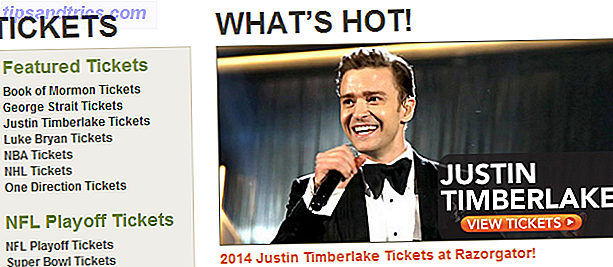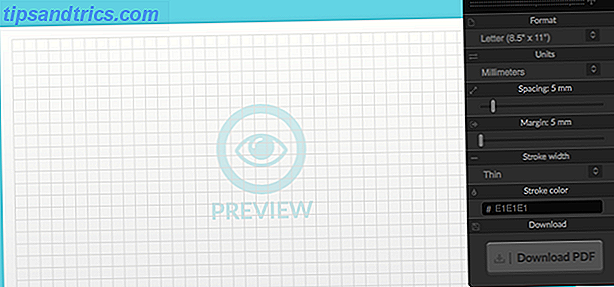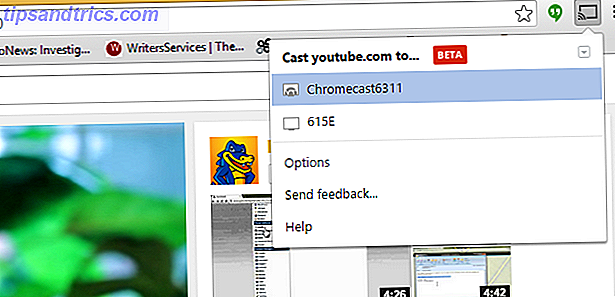
Usted unbox su Chromecast. Conéctelo al puerto HDMI de su televisor. Luego puedes ver videos de YouTube en él y olvidarte de eso ...
Con solo $ 18, el Chromecast es una forma inconfundible de hacer que tu televisor sea "inteligente", pero puede sentirse un poco como un solo pony una vez que la euforia inicial desaparece.
Afortunadamente, usando varias colecciones de aplicaciones, puedes convertir tu Chromecast en un reproductor multimedia con todas las funciones, incluso más pequeño que el Raspberry Pi. El Raspberry Pi Media Center más fácil. Con RasPlex. El Raspberry Pi Media Center más fácil, con RasPlex. ¡Leer más!
Chromecasting desde tu computadora
Con su dispositivo Chrome conectado a su televisor, Wi-Fi y configuración completa, la primera forma en que puede elegir usarlo es enviar video desde el navegador Chrome en su computadora de escritorio o laptop, usando la extensión Google Cast.
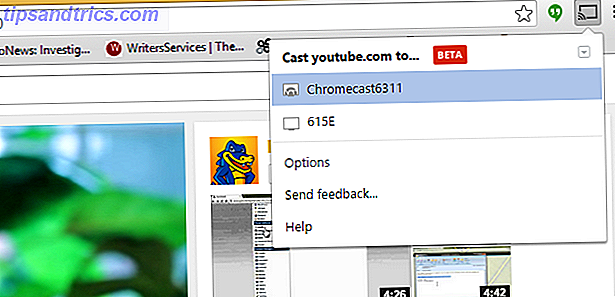
Este podría ser el video de YouTube actualmente visto, o quizás contenido transmitido por streaming de Hulu, o BBC iPlayer si vives en el Reino Unido. Incluso es posible que esté viendo Netflix o Amazon Instant Video en su escritorio, y mientras use la extensión de Chromecast, el video se puede enviar desde la computadora a su Chromecast y se puede ver en su televisor. Hay muchas otras opciones para PC a Chromecast, desde compartir la pantalla hasta jugar juegos 8 Usos de la creatividad para Chromecast de Google 8 Usos de la creatividad para Chromecast de Google Hemos creado 8 usos únicos para Chromecast de Google. Sigue leyendo para descubrir cómo puedes aprovechar aún más tu Chromecast. Lee mas . De hecho, incluso es posible usar Chromecast con las llamadas de Google Hangouts. La manera más simple de Chromecast. Tu Hangout. La manera más simple de Chromecast. Tu Hangout. Si tienes un Chromecast, es posible que hayas pensado cómo usarlo para Chromecast. una sesión de Hangout. ¿Cómo? Eso es en realidad sorprendentemente fácil. Lee mas !
Es simple y se puede lograr con un mínimo de clics. Sin embargo, no es particularmente conveniente. Si no posee una computadora portátil, podría haber muchos problemas en la habitación donde guarda su computadora y su sala de televisión.
Uso de Chromecast con su teléfono inteligente o tableta
¿Utilizas Windows Phone, Android o iOS? Cada uno tiene varias aplicaciones que se pueden usar con Chromecast, y Android e iOS tienen cada uno aplicaciones oficiales de Chromecast para configurar el dispositivo, aunque esto también se puede hacer a través de una computadora de escritorio, por supuesto.
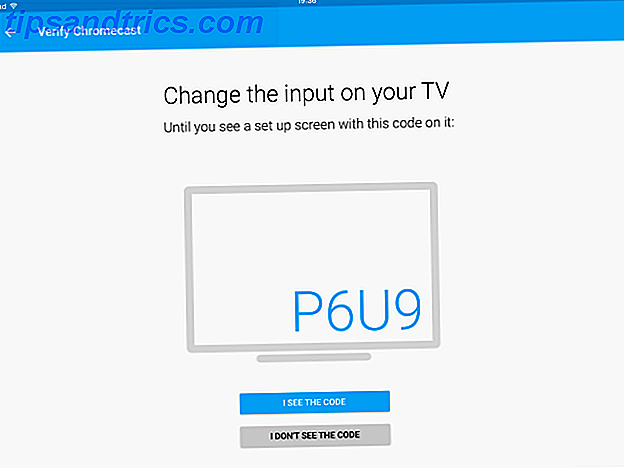
Naturalmente, los usuarios de Android tienen la mejor colección de aplicaciones compatibles con Chromecast disponibles, lo que significa que puedes instalar las aplicaciones de Netflix, Hulu, iPlayer, etc., casi todas las que esperas, junto con VLC Media Player (mejorado con el soporte de Chromecast en mediados de 2014 Soporte de Chromecast vendrá a VLC para Android, iOS y Desktop El soporte de Chromecast llegará a VLC para Android, iOS y Desktop VLC ha anunciado que el soporte de Chromecast llegará en seis semanas, primero a la versión de iOS de la aplicación, y luego a las versiones de Android y de escritorio. Lea más) y cualquier otro reproductor multimedia compatible, y use el botón de Chromecast en la aplicación para enviar los contenidos a su televisor.
Puede encontrar una lista completa de aplicaciones de medios compatibles para su territorio en el sitio web de Chromecast, donde encontrará aplicaciones como Blinkbox, Red Bull TV, Vevo e incluso TuneIn Radio.
Tu PC + Chromecast = Media Center
Aunque es lo suficientemente simple como para transmitir video desde su navegador Chrome a su TV a través de Chromecast, esto no es particularmente útil para cualquier medio que pueda haber almacenado en su PC. Los videos y la música en sus bibliotecas de Windows (o almacenados en las unidades de inicio en Mac OS X y Linux) no se pueden enviar al Chromecast de manera normal, ya que no se pueden abrir en el navegador web Chrome.
Sin embargo, esto no significa que no puedan enviarse al Chromecast.
Usando Plex Media Server puedes indexar los medios en tu computadora de escritorio y cuando se usa junto con la aplicación Plex de $ 4.99 para Android (gratis si tienes un Pase Plex Haciendo Mejor Centro de Medios, Con un Pase Plex [Obsequio] Haciendo lo Mejor Media Center Mejor, con un Pase Plex [Giveaway] Love Plex: te encantará un Pase Plex aún más. Con características nuevas y exclusivas solo para titulares de Plex Pass, es la mejor manera de respaldar el desarrollo de la mejor aplicación de centro multimedia. Lea más), o iOS (pero no la aplicación Windows Phone Plex), puede enviar el contenido transmitido a Chromecast.
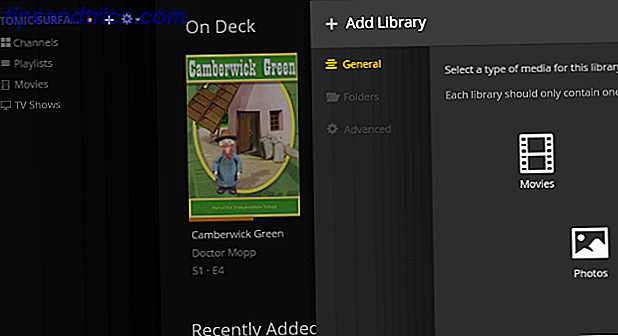
Este es un proceso sorprendentemente simple. Después de instalar y configurar Plex en su computadora (nuestra guía detallada lo cubrió. Su guía para Plex - The Awesome Media Center Su guía para Plex - The Awesome Media Center Si tiene muchas películas y programas de TV guardados localmente, necesita para instalar Plex. Y esta es la única guía para comenzar con Plex que necesitarás leer. Leer más) necesitarás visitar el sitio web de Plex para crear un nombre de usuario y contraseña e iniciar sesión con estos detalles (selecciona Administrador de medios desde el icono de Plex en la bandeja del sistema).
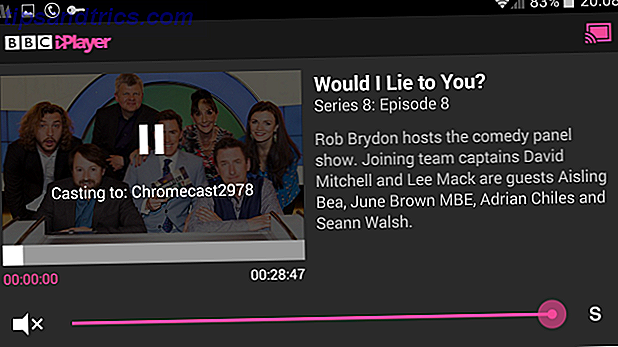
Una vez hecho esto, es útil navegar por cualquier canal atractivo (como Twitch, Vimeo, incluso YouTube, BBC iPlayer, donde esté disponible, etc.) e instalarlos. Luego puede usar el botón + en la esquina superior izquierda para agregar las ubicaciones de sus Películas, Programas de TV, Música, Fotos y Videos domésticos a la biblioteca del centro multimedia.
Plex buscará las cubiertas de DVD / Blu-ray que se pierdan a medida que indexe su contenido multimedia, y las asociará con su video y audio, haciendo que sea más fácil encontrar lo que está buscando en el administrador de medios de escritorio o en la versión móvil.
En su dispositivo móvil, instale el inicio de sesión de la aplicación cliente con las credenciales que configuró anteriormente. Siempre que la PC con contenido multimedia, el dispositivo móvil y el Chromecast estén todos en la misma red, debería poder navegar por los contenidos de su servidor Plex desde el dispositivo móvil y presionar el botón Chromecast para enviarlo a su TV.
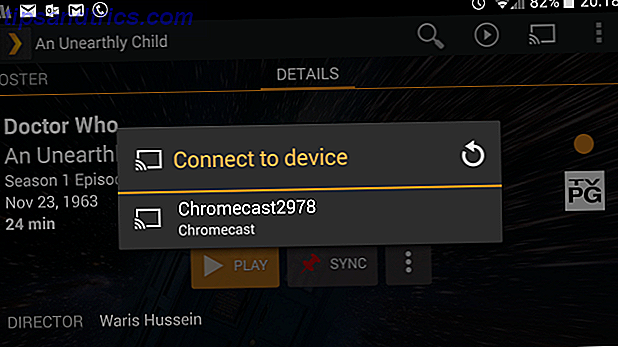
Una de las mejores cosas sobre el uso de Plex es que no exige tantos recursos del sistema como otras aplicaciones del centro de medios. El uso de su teléfono / tableta con Android o iOS como control remoto es el jugo mágico que envía su contenido de Plex a su televisor, convirtiendo efectivamente su Chromecast en un centro de medios tan bueno como el que encontrará.
Chromecast: TV inteligente de bajo presupuesto y Streamer multimedia
Es notable por solo $ 18 que el Chromecast puede hacer mucho, especialmente después de un período de incertidumbre después de su lanzamiento de alto perfil. Afortunadamente, los desarrolladores finalmente se han puesto al día con la tecnología y arrojar contenido desde un teléfono inteligente a Chromecast ahora es una característica común en los reproductores de medios.
El soporte de Plex para Chromecast es una gran ventaja, también. Quizás aún no estés decidido entre Chromecast, Apple TV y Roku Chromecast vs. Apple TV vs. Roku: ¿Qué medio Streamer te queda? Chromecast vs. Apple TV vs. Roku: ¿Qué Media Streamer te queda? Los dispositivos de transmisión multimedia son simplemente increíbles. Esas pequeñas cajas que se conectan a su televisor pueden agregar una gran cantidad de opciones de entretenimiento a su sala de estar. ¿Pero qué dispositivo es mejor para ti? Lea más, o tal vez haya dado el paso. ¿Ya lo usaste? ¿Planeas usarlo con Plex? Háganos saber en los comentarios!